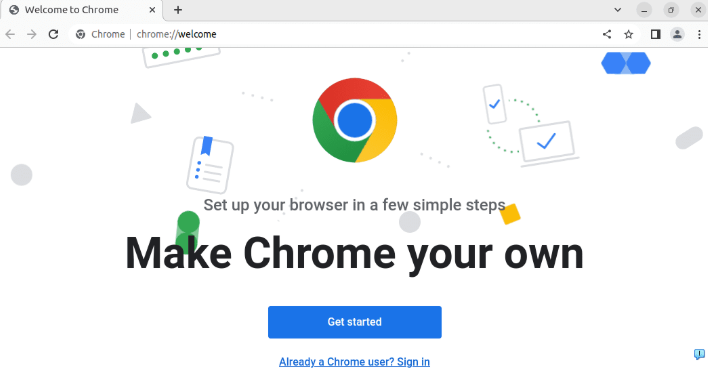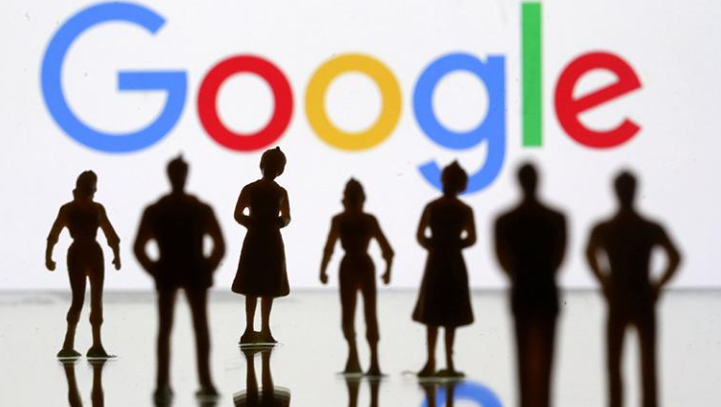谷歌浏览器下载加速下载速度攻略
时间:2025-06-29
来源:谷歌浏览器官网

一、选择正确的下载源
- 谷歌浏览器提供了多个下载源,用户可以根据自身所在的地区选择速度较快的源。一般来说,距离用户所在地区越近的服务器,下载速度可能会越快。可以通过一些网络工具来查找可用的下载源,并选择速度最优的那个进行下载。
二、启用并行下载功能
- 打开Chrome浏览器,在地址栏输入“chrome://flags/enable-parallel-downloading”并回车。
- 找到标黄的“Parallel downloading”选项,将其预设值改为“Enabled”,然后重启浏览器。这样就能启用并行下载功能,通过同时下载同一个文件的多个部分来加快下载速度,特别是在下载大文件时效果更为明显。
三、优化网络环境
- 确保网络连接稳定,避免在网络信号弱或不稳定的情况下进行下载。如果可能,尽量使用有线网络连接,相比无线网络,有线网络通常具有更稳定的传输速度和更低的延迟。
- 关闭其他正在占用网络带宽的设备或应用程序,如在线视频播放、大型文件上传等,以确保谷歌浏览器能够获得足够的网络资源来进行下载。
四、清理浏览器缓存
- 定期清理Chrome浏览器的缓存数据,可以释放存储空间,提高浏览器的运行效率,从而间接提升下载速度。在Chrome浏览器中,点击右上角的三个点,选择“设置”,然后在“隐私和安全”部分,点击“清除浏览数据”,选择需要清理的数据类型,如缓存的图片和文件等,点击“清除数据”即可。
五、更新浏览器版本
- 保持Chrome浏览器为最新版本,因为新版本可能会对下载功能进行优化和改进,修复一些可能导致下载速度慢的问题。在Chrome浏览器中,点击右上角的三个点,选择“帮助”,然后点击“关于Google Chrome”,浏览器会自动检查更新,如果有可用的更新,按照提示进行安装即可。